SDカードやクラウドへの同期を自動で実行出来るFolderSync
FolderSyncは指定のフォルダ同士を手動、もしくは自動で同期する事が出来るアプリです。ここで言う同期とは同じ状態に保つ事を指し、内部ストレージの指定フォルダ内のファイルをSDカードのフォルダやクラウド上のフォルダにコピーして同期、または一方向のみのコピーといった動作を手動で行ったりスケジュールを設定して自動実行する事が出来ます。OneDrive、Box、Dropbox、Google ドライブ、MEGA他、幅広いクラウドサービスに対応しておりFTP、FTPS、FTPES、SFTPサーバーやSamba 1/2/3、WebDAVにも対応しています。
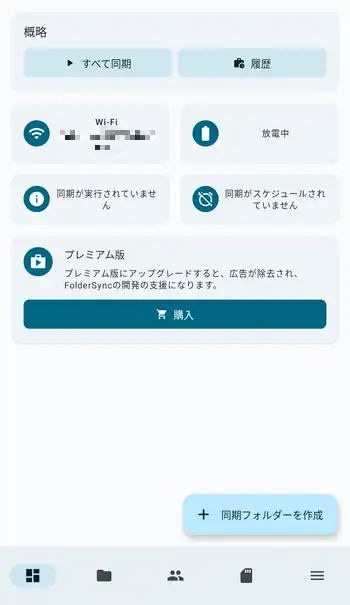
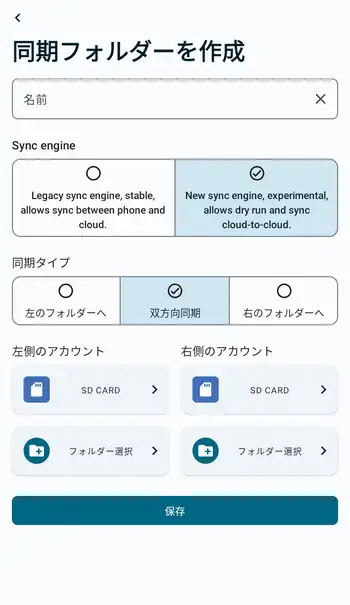
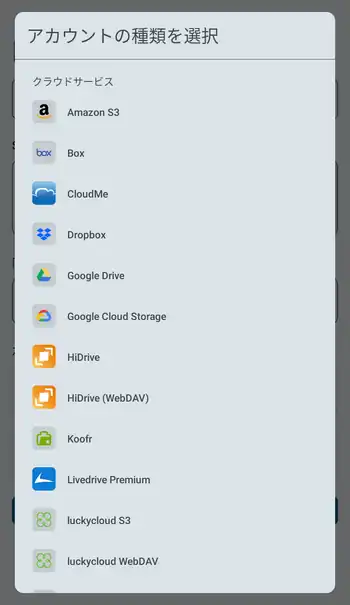
| 開発/提供 | Tacit Dynamics |
| 確認バージョン | 3.4.6 |
| Android 要件 | 6.0以上 |
| 価格 | 無料(広告有り) |
| ダウンロード | Google Play |
対応するクラウドサービスはGoogle Playで公開されている情報をそのまま転載すると、Amazon S3/Box/CloudMe/Dropbox/Google ドライブ/HiDrive/Livedrive Premium/luckycloud/MEGA/MyDrive.ch/MyKolab/NetDocuments/OneDrive/OneDrive for Business/OwnCloud/pCloud/Storegate/SugarSync/WEB.DE/Yandex ディスクとなっています。
FolderSyncには無料版の他に広告が表示されないFolderSync Proがあり、現在価格は780円となっています。無料版と有料のPro版では広告表示の有無とWebhook機能以外で機能差は殆ど無い模様。
FolderSync 設定、使い方
FolderSyncインストール後、初回起動時に最初に表示される画面で下部にある「規約に同意する」をタップして進み、プライバシーポリシーの画面では「Accept…」にチェックを入れ更に進みます。「権限」の画面が表示されたら一つずつ確認しながらタップして「許可」を設定していきます。因みに端末にSDカードを装着している場合は「ストレージ権限」の欄にSDカードが表示されるので、FolderSyncで使用する場合は内部ストレージとは別途権限を許可する必要があります。
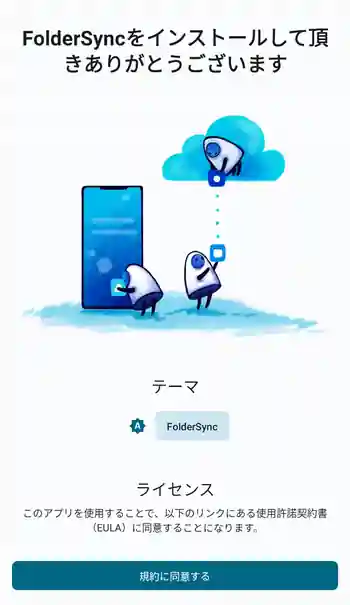
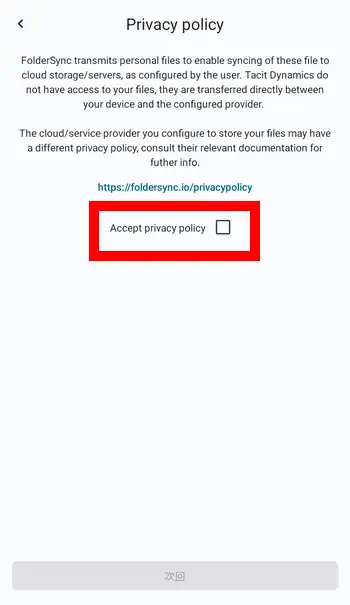
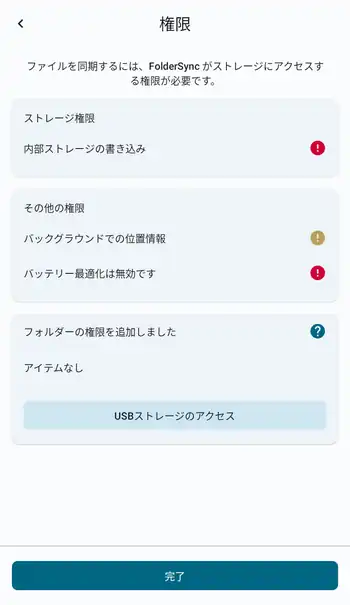
初期設定完了後、ホーム画面が表示されます。下部にあるボタンは一番左が同期状況などが表示されるホーム画面を表示、フォルダアイコンが登録してある同期設定一覧表示、人のアイコンが登録してあるクラウドなどの一覧表示、SDカードのアイコンがファイルマネージャ、3本線のアイコンが設定メニューとなっています。
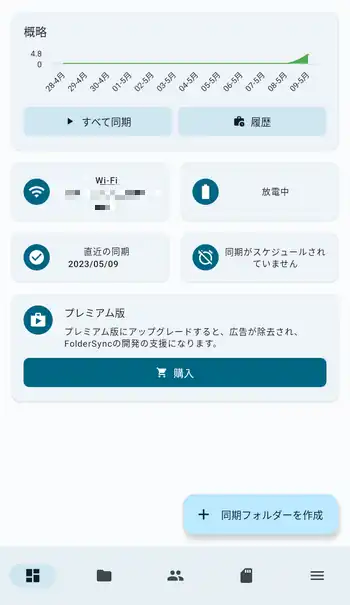
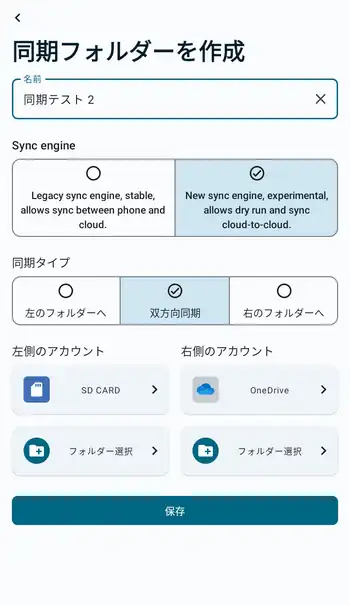
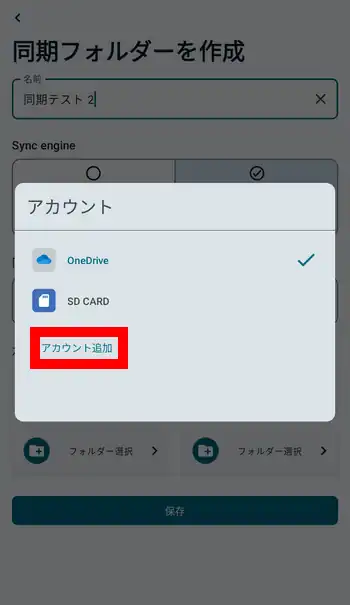
画面右下にある「同期フォルダーを作成」で同期設定を行っていきます。「Sync engine」は標準で「New sync engine」になっている筈ですが、左側の「Legacy sync engine」は安定板の同期エンジンで通常は変える必要はありませんが、同期に問題が出る場合は安定板の方を選択してみて下さい。「同期タイプ」は「双方向同期」でどちらも同じ状態を保つ通常の同期、「左のフォルダーへ」は右側に指定したフォルダ内のファイルを左側に指定したフォルダにコピー、「右のフォルダーへ」はその逆になります。またクラウドを使用する場合は「SD CARD」となっている所から「アカウント追加」で使用するクラウドを登録します。
同期設定においてSDカード内のフォルダを登録する方法が分かり難かったので書いておくと、「SD CARD」からではなく「フォルダー選択」から画面右下に表示されるSDカードのボタンをタップして「ストレージ変更」画面を出しSDカード内部のフォルダを選択します。また、同期設定登録後は更にスケジュールを設定して同期を一定間隔や指定の時刻に自動実行させる事が出来ます。
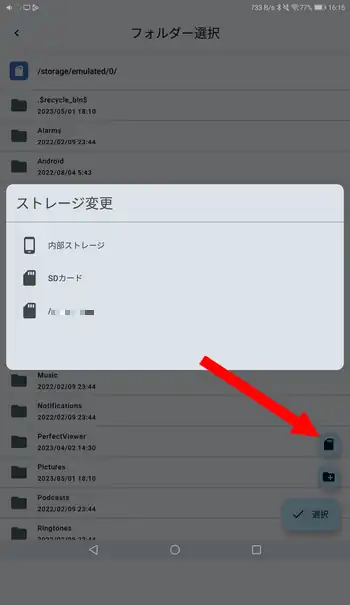
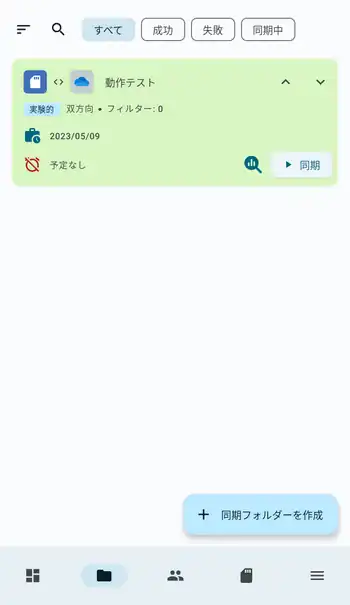
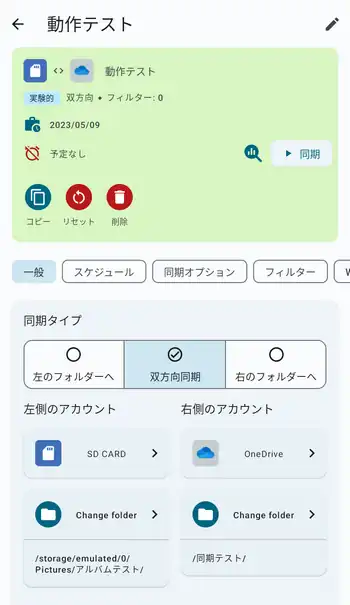
他、FolderSyncのファイルマネージャ画面では一般的なファイルマネージャ同様、内部ストレージ内のファイルのコピーや削除といった操作が出来る他に登録してあるクラウドストレージ内のファイルの操作も一通り行えます。
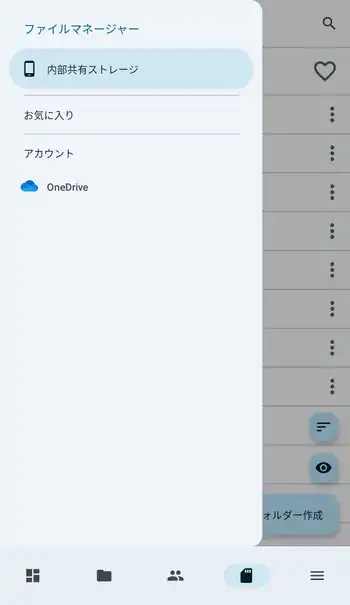
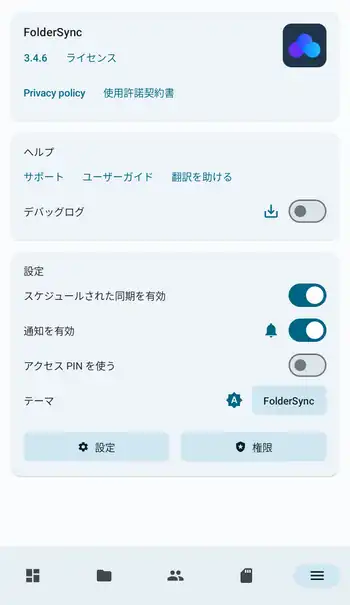
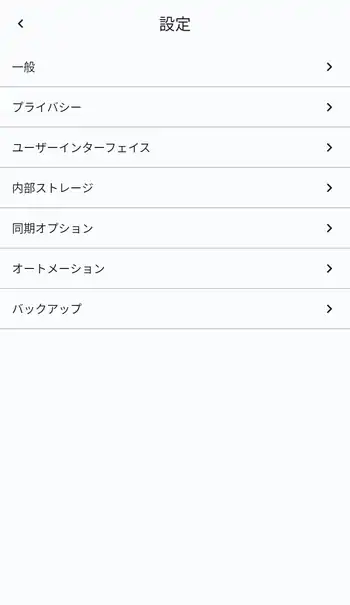
設定メニューではスケジュールされた同期の有効/無効の切り替えを一括で行えたり「権限」から初期セットアップ時に表示された権限画面の表示や、「設定」から設定画面を開いて「同期オプション」などでより細かな同期設定を行えるようになっています。
FolderSync 感想
過去にクラウドとの同期アプリはOneSyncを掲載しましたが、FolderSyncはOneSyncのように無料版でも1ファイルの容量制限といった機能制限も無く、様々なクラウドサービスで利用出来る他に内部ストレージのファイルをSDカードに自動で同期やコピーさせるといった事も出来て、大事なファイルを自動でバックアップするという目的では非常に有用なアプリだと感じました。
ただ色々探してみてもOneSyncのようにスケジュールの自動同期をWi-Fi接続時のみといった設定が見付からなかったので、恐らくそのような機能は現在備えて無い模様。人によってはモバイル通信時にガンガン同期が自動実行されたら困る場合もある筈で、その場合は全て手動で同期するといった使い方に制限されると思います。将来的にWi-Fi接続時とモバイル通信時でスケジュールによる自動同期の実行を制御出来る機能が実装されれば尚使いやすくなると思われます。

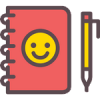

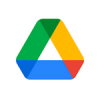


ディスカッション
コメント一覧
まだ、コメントがありません
タグクラウド
新着記事
モザイクやぼかし編集を手軽に出来るモザイク & ぼかし – 写真加工
モザイク & ぼかし - 写真加工(以下モザイク & ぼかし)は ...AIにより人の顔を自動検出してぼかしをかける、ぼかし顔 – 検閲画像
ぼかし顔 - 検閲画像(以下ぼかし顔)は入力した写真内に写っている顔を自動で検出 ...画像の圧縮やリサイズを一括で出来るCompress Images & Resize photo
Compress Images & Resize photo(以下Com ...WEBPやGIFアニメーション出力も出来るRectfy製Image Converter
Rectfy製Image Converter(以下Image Converter ...圧縮率を指定して画像を変換できるImage Converter JPG PNG PDF
Image Converter JPG PNG PDF(以下Image Conv ...